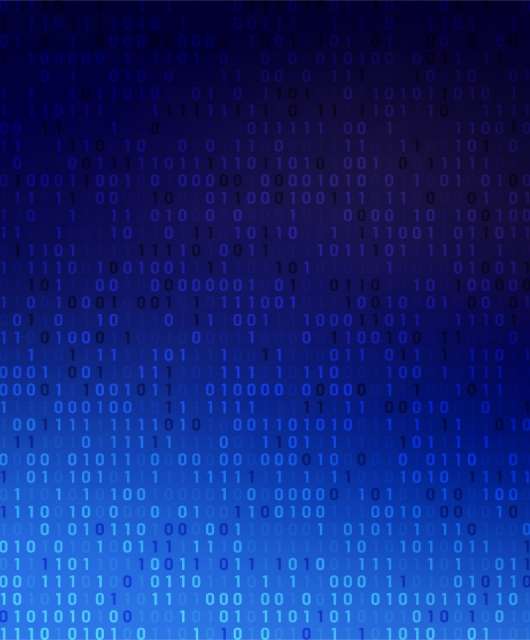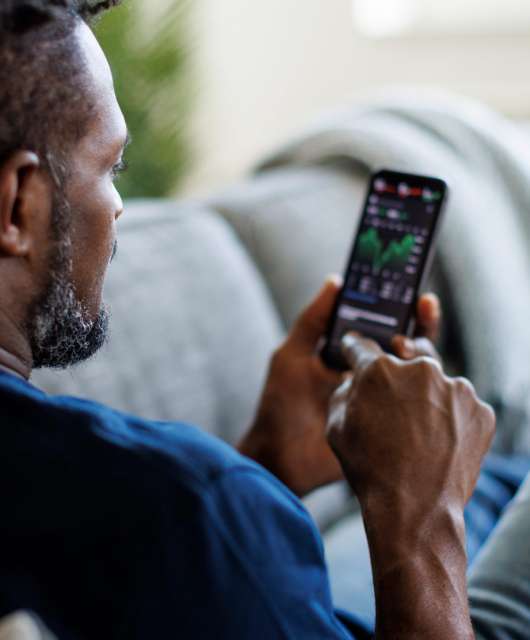Prima di vendere, regalare o buttare un disco rigido, bisogna assicurarsi di aver eliminato per sempre tutti i file. Scopri come si fa!
Alzi la mano chi pensa che quando sposti un file nel cestino, questo viene eliminato per sempre. Se hai alzato la mano, ci dispiace dirti che non è così. In realtà, i file che finiscono nel cestino vengono ridistribuiti nell’hard disk. Perciò, se vuoi ripulire davvero un disco rigido, dovrai usare un metodo più drastico e cancellare anche tutti i dati dei file cestinati.
Può sembrare scontato, ma non lo è. Pensa, ad esempio, a quando vendi un computer o un telefono usato: i tuoi dati sono ancora lì e se il compratore sa come fare, può risalire a informazioni personali e immagini riservate. Per questo, quando vendi, scambi o ricicli un dispositivo, è importante sapere come cancellare del tutto i dati che si trovano sul drive.
In questo post vedremo come ripulire un hard disk e proteggerci dai furti di identità. Continua a leggere!
Indice:
- Come cancellare completamente un hard disk
- How to Wipe a Hard Drive on Windows
- How to Wipe a Hard Drive on Mac
Come cancellare completamente un hard disk
La tua vita personale non dovrebbe essere visibile ad altre persone. Per questo, quando smetti di usare un dispositivo e decidi di venderlo o buttarlo, è meglio non correre rischi: bisogna cancellare tutti i dati memorizzati sull’hard disk per prevenire furti di identità e violazioni di dati personali. La buona notizia è che non è necessario chiamare un tecnico specializzato per ripulire un hard disk. Segui questi semplici passaggi per rimuovere completamente i tuoi dati da un drive:
-
-
-
Salva le password e le credenziali di accesso
-
-
Non sei certo l’unica persona che ha difficoltà a ricordare tutte le password di tutti gli account online. Ogni tanto non riesci a ricordarne una e devi controllare su un block notes o un file che hai salvato sul computer? Non è un metodo sicuro, ma ti capiamo; lo fanno tante persone. Per fortuna, ora ci sono i password manager, accompagnati dalla funzionalità integrata dei browser, che ti permettono di creare password complesse, salvarle e inserirle automaticamente.
Tuttavia, quando arriva il momento di buttare un dispositivo o un hard disk esterno, molti dimenticano che sul drive hanno salvato anche delle password e corrono il rischio di perderle per sempre. Per cui, se ti trovi in questa situazione, ricordati di annotarle per trasferirle su un altro dispositivo oppure salvarle direttamente in un file che poi conserverai su un dispositivo esterno sicuro, come una chiavetta USB criptata.
-
-
-
-
Fai un backup
-
-
-
Questa è una procedura che dovrebbe ormai fare parte della tua routine informatica settimanale (o quanto meno mensile). Non solo per proteggerti dai famigerati attacchi ransomware, ma soprattutto per prevenire la perdita di dati importanti in caso di guasto o errori di lettura dell’hard disk.
Nel nostro caso specifico, prima di sbarazzarti di un portatile vecchio e cancellare l’hard disk, ti consigliamo di connetterlo a un hard disk esterno o al cloud e fare un backup di tutti i dati. Per molti utenti basta anche una chiavetta USB, ma è sempre meglio investire qualche euro in più e acquistare un hard disk esterno, perché è molto più veloce e, soprattutto, più sicuro.
Se preferisci fare il backup nel cloud, ad esempio su Google o Microsoft, ricordati che l’operazione può richiedere molto tempo ed è importante completare il backup prima di disconnettere il dispositivo. OneDrive, ad esempio, non consente di mettere in pausa la sincronizzazione e se dovessi interromperla manualmente, potresti perdere dei dati.
LEGGI ANCHE: Come e quando fare il backup del PC
-
-
-
Utilizza un programma apposito per ripulire il disco duro
-
-
È il metodo più sicuro per cancellare definitivamente i dati di un hard disk. La maggior parte di questi programmi funziona così: invece di ridistribuire i dati nel disco, li sostituisce con degli zero o altre informazioni casuali. Questa riscrittura riduce al minimo la possibilità di recuperare le informazioni salvate sul disco, anche utilizzando altri software appositi.
Se vuoi, puoi provare il nostro programma Cleanup, che è molto efficiente e facile da utilizzare. Cleanup ti consente, inoltre, di liberare spazio su disco anche se non devi cancellarlo.
-
-
-
-
Cancella manualmente l’hard disk
-
-
-
Se invece ti piace fare le cose da sola o da solo, puoi cancellare personalmente i dati dall’hard disk con uno dei seguenti metodi:
Metodo del magnete di terre rare
Un metodo drastico è utilizzare un potente magnete costituito da terre rare (gli elementi chimici meno abbondanti sul nostro pianeta) come il neodimio. Stiamo parlando di magneti speciali, che devono essere acquistati appositamente; la calamita souvenir che hai comprato in Sicilia per attaccarla sul frigo non è abbastanza potente.
Per cancellare l’hard disk con un magnete:
-
-
-
- Rimuovi l’hard disk dal computer.
- Posiziona il magnete accanto al disco e lascialo agire per qualche minuto.
- Passa il magnete sull’hard disk con movimenti circolari per circa un minuto.
- Ripeti l’operazione sull’altro lato del disco.
-
-
Smontare l’hard disk
Puoi utilizzare un cacciavite per smontare l’hard disk e poi rimuovere i piatti e distruggerli fisicamente.
-
-
- Rimuovi le viti che bloccano la custodia interna. La maggior parte degli hard disk utilizza viti Torx, per cui dovrai usare un cacciavite speciale.
- Togli i piatti, rompili in vari pezzi e buttali.
-
Ora puoi riciclare tutte le altre parti dell’hard disk, sapendo che nessuno potrà mai recuperare i dati una volta contenuti al suo interno.
Come cancellare l’hard disk su Windows
Su Windows 10 o 11, puoi cancellare tutto il contenuto del disco rigido dalle impostazioni. Segui questi passaggi:
-
-
-
- Vai a Impostazioni > Sistema > Recupero
- Su Windows 10, vai ad Aggiornamento e sicurezza invece di Sistema
- Vai a Reimposta il PC e fai clic su Reimposta
- Su Windows 10, fai clic su Inizia
- Scegli l’opzione Rimuovi tutto
- Qui, attiva l’opzione Cancellazione dati. In questo modo rimuovi i file e pulisci completamente l’unità.
-
-
Come cancellare l’hard disk su Mac
Sui computer Apple, ovviamente, devi seguire una procedura diversa:
-
-
- Riavvia il computer
- Tieni premuti i tasti Command e R durante il riavvio
- Rilascia i tasti quando appare il logo Apple
- Fai clic su Utility Disco > Continua
- Scegli Vista > Mostra tutti i dispositivi
- Seleziona l’unità del tuo Mac e fai clic su Inizializza
- Compila i campi Nome e Formato
- Nome: inserisci il nome del Macintosh HD
- Formato: scegli tra APFS o Mac OS esteso (journaled), come consigliato dal sistema
- Fai clic su Inizializza.
-
Come abbiamo visto, ci sono vari metodi per cancellare completamente i dati dall’hard disk, ed è importante farlo bene prima di vendere, regalare o anche solo buttare un computer, per prevenire violazioni dei dati personali e furti di identità.
Ricorda che non basta spostare file e cartelle nel cestino, perché in quel modo i dati verranno solo ridistribuiti nel disco rigido e un bravo hacker potrebbe recuperarli e ricostruirli.
Infine, quando butti un computer, un hard disk esterno o qualsiasi altro dispositivo elettronico o digitale, ricordati di portarlo a un centro di raccolta in modo che possa essere smaltito nel rispetto dell’ambiente.
CONTINUA A LEGGERE: Come riciclare il tuo vecchio telefono Android
Buona navigazione e buona cancellazione dell’hard disk!